Last Updated on August 15, 2023 by
Pernahkah Anda melakukan survei untuk mendapatkan data dan hasil penelitian? Hingga hari ini, metode survei, khususnya dengan menggunakan kuesioner, masih menjadi cara yang umum ditempuh seseorang untuk mendapatkan data penelitian. Hal ini dikarenakan sistem survei kuesioner mampu memberikan hasil yang akurat, tepat sasaran, dan mudah untuk diolah menjadi hasil serta kesimpulan penelitian. Salah satu solusi terbaiknya adalah dengan membuat Google Form.
Dulu, orang-orang melakukan sistem survei dengan cara menyebarkan berlembar-lembar print out kuesioner secara manual ke masyarakat responden. Cara ini memang efektif agar hasil survei dapat menjadi tepat sasaran.
Sayangnya, metode penyebaran kuesioner manual ini memiliki banyak sekali kerugian, seperti memakan waktu yang sangat lama, menghabiskan banyak biaya untuk print kuesioner, serta menguras banyak tenaga untuk bepergian menyebarkan kuesioner dan menunggu responden mengisi lembar demi lembar pertanyaan.
Dengan bantuan teknologi, sistem survei kuesioner akhirnya mulai berkembang. Lembar demi lembar kuesioner kertas kini tergantikan dengan formulir digital. Salah satu formulir digital terkenal yang digunakan oleh banyak orang adalah Google Form. Jadikan Google Formulir sebagai cara terbaik untuk mendapatkan hasil survei dengan cepat, nyaman, dan akurat.
Sayangnya, masih banyak orang yang kebingungan dengan cara membuat Google Form di HP Android. Namun jangan khawatir! Yuk simak artikel kali ini tentang cara untuk membuat formnya dengan menggunakan HP Android lengkap disertai gambar pedoman untuk memudahkan Anda saat membuat formulir.
Daftar Isi
Sepintas tentang Google Form
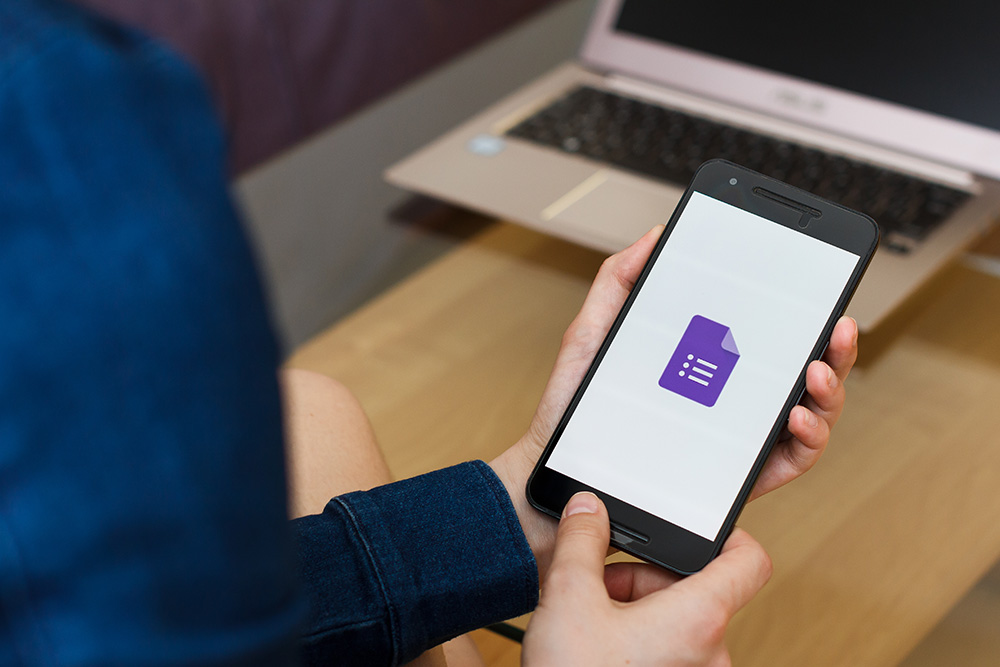
Google Form merupakan salah satu fitur milik Google yang ditujukkan khusus untuk membuat kuesioner guna memenuhi pencarian data dalam penelitian. Akan tetapi, kegunaan Google Form tak hanya sebatas pembuatan kuesioner saja. Google Form juga sering dimanfaatkan orang-orang untuk membuat formulir pendaftaran, formulir pendataan, dan membuat quick count pendapat. Semua aktivitas ini dapat dikelola secara online, alhasil, banyak orang merasa terbantu dengan menggunakan formulir online.
Google Form dapat dibuat dengan berbagai cara, salah satunya dengan menggunakan Microsoft Excel. Cara membuat Google Form excel sesungguhnya agak rumit, sebab ada banyak hal yang harus Anda persiapkan seperti akun email Microsoft (Outlook atau Hotmail) dan akun OneDrive untuk menyimpan data-data dari formulir excel agar bisa diakses dan disimpan kapanpun dimanapun.
Kebanyakan orang tidak menggemari cara membuat google form excel karena tahap demi tahapannya yang rumit. Terlebih lagi saat ini, Google Form sudah bisa dibuat di HP android yang jauh lebih mudah dan praktis dibandingkan dengan cara membuat form google excel. Penasaran bagaimana langkah-langkah untuk membuat formnya di smartphone Android? Ayo lanjutkan membaca ke bagian berikut ini!
Manfaat Menggunakan Google Form di Era Digital
Di era digital saat ini, memiliki alat yang efisien untuk pengumpulan data adalah suatu keharusan. Google Form, dengan beragam fiturnya, menawarkan banyak keuntungan yang bisa mengoptimalkan proses kerja Anda. Berikut beberapa manfaat lainnya dari Google Form:
Eco-Friendly
Dengan mengurangi penggunaan kertas untuk kuesioner dan formulir lainnya, Anda turut berpartisipasi dalam upaya pelestarian lingkungan.
Kemudahan Akses
Sebagai bagian dari ekosistem Google, Anda bisa mengakses Google Form dari mana saja selama memiliki koneksi internet. Hal ini memudahkan koordinasi tim, terutama jika Anda bekerja secara remote.
Analisis Data yang Mudah
Respons yang diberikan langsung diolah dalam bentuk grafik dan statistik, memudahkan Anda untuk menganalisis data tanpa perlu proses tambahan.
Integrasi dengan Google Sheets
Setiap respons dapat secara otomatis masuk ke Google Sheets, memudahkan Anda jika ingin melakukan analisis data yang lebih mendalam atau integrasi dengan alat lain.
Kolaborasi Real-time
Anda bisa berkolaborasi dengan anggota tim lainnya dalam pembuatan atau analisis Google Form, memudahkan jika ada perubahan atau penyesuaian yang perlu dilakukan.
Tips dan Trik Mengoptimalkan Penggunaan Google Form
Mungkin Anda sudah memahami dasar-dasar dari Google Form dan manfaat yang ditawarkannya. Namun, agar Anda dapat memaksimalkan penggunaannya, berikut adalah beberapa tips dan trik yang dapat Anda terapkan:
Penggunaan Fitur Logic Jump
Anda dapat membuat formulir Anda lebih interaktif dengan fitur “logic jump” atau “branching”. Ini memungkinkan Anda untuk mengarahkan responden ke pertanyaan tertentu berdasarkan jawaban sebelumnya.
Menggunakan Fitur ‘File Upload’
Jika Anda memerlukan responden untuk mengunggah dokumen, gambar, atau file lainnya, Google Form memungkinkan Anda untuk melakukannya dengan fitur ‘file upload’. Pastikan Anda mengatur izin dengan benar agar file hanya dapat diakses oleh Anda atau tim Anda.
Membatasi Jumlah Respons
Jika Anda hanya membutuhkan sejumlah respons tertentu, Anda dapat mengatur batasan sehingga formulir akan otomatis tertutup setelah menerima jumlah respons yang diinginkan.
Validasi Jawaban
Anda dapat menggunakan fitur validasi untuk memastikan responden memberikan jawaban dalam format yang Anda inginkan, misalnya dalam bentuk tanggal, angka, atau format khusus lainnya.
Personalisasi Pesan Ucapan Terima Kasih
Setelah responden menyelesaikan pengisian form, Anda dapat memberikan pesan khusus untuk mengucapkan terima kasih atau memberikan informasi tambahan.
Kerjakan Secara Offline
Meski Google Form merupakan platform online, Anda bisa menyiapkan pertanyaan dan konten lainnya secara offline dengan Google Docs atau aplikasi pengolah kata lainnya, kemudian menyalinnya saat online.
Integrasi dengan Google Calendar
Jika Anda membuat formulir pendaftaran untuk acara, Anda dapat mengintegrasikannya dengan Google Calendar untuk otomatis membuat entri kalender berdasarkan respons.
Gunakan Add-ons dan Ekstensi
Eksplore toko Google Workspace Marketplace untuk menemukan add-ons yang dapat membantu Anda memaksimalkan penggunaan Google Form, mulai dari alat analisis hingga integrasi dengan platform lain.
Lakukan Tes Sebelum Distribusi
Sebelum mendistribusikan formulir Anda, pastikan untuk melakukan tes untuk memeriksa apakah semua pertanyaan berfungsi dengan baik dan tidak ada kendala teknis.
Kumpulkan Umpan Balik tentang Formulir Anda
Setelah distribusi, jangan ragu untuk meminta umpan balik dari beberapa responden mengenai kenyamanan dan kejelasan formulir Anda, sehingga Anda bisa melakukan perbaikan di masa depan.
Tutorial Lengkap Cara Membuat Google Form di HP Android
Seperti yang sudah dijelaskan sebelumnya, cara terpraktis untuk membuat formulir online Google adalah melalui smartphone. Meski begitu, kuis Google ini tetap bisa kamu selesaikan melalui PC atau laptop. Apapun perangkat yang Anda pilih gunakan nantinya, hal tersebut tidak akan mengubah tata cara pembuatan Google Form ini.
Anda bisa membuat formulir Google melalui website atau aplikasi. Untuk mengakses Google Form via website, Anda bisa meluncur ke tautan: http://forms.google.com/. Sedangkan untuk aplikasi, Anda bisa mencari dengan keyword “Google Form” di Google Play Store. Unduhlah aplikasinya yang bernama “FormsApp”.
Berikut ini kami akan memberikan contoh membuat Google form di smartphone Android menggunakan aplikasi lengkap disertai gambar pedoman. Anda juga harus mempraktekkan tutorial ini sambil membacanya langkah demi langkah, sehingga pada akhir tutorial Anda sudah memiliki satu Google Form sendiri.
1) Membuka Aplikasi
Untuk cara membuat Google Form di hp lewat aplikasi, silahkan buka aplikasi FormsApp setelah menginstalnya terlebih dahulu di perangkat smartphone. Setelahnya, Anda akan menemukan tampilan berikut:
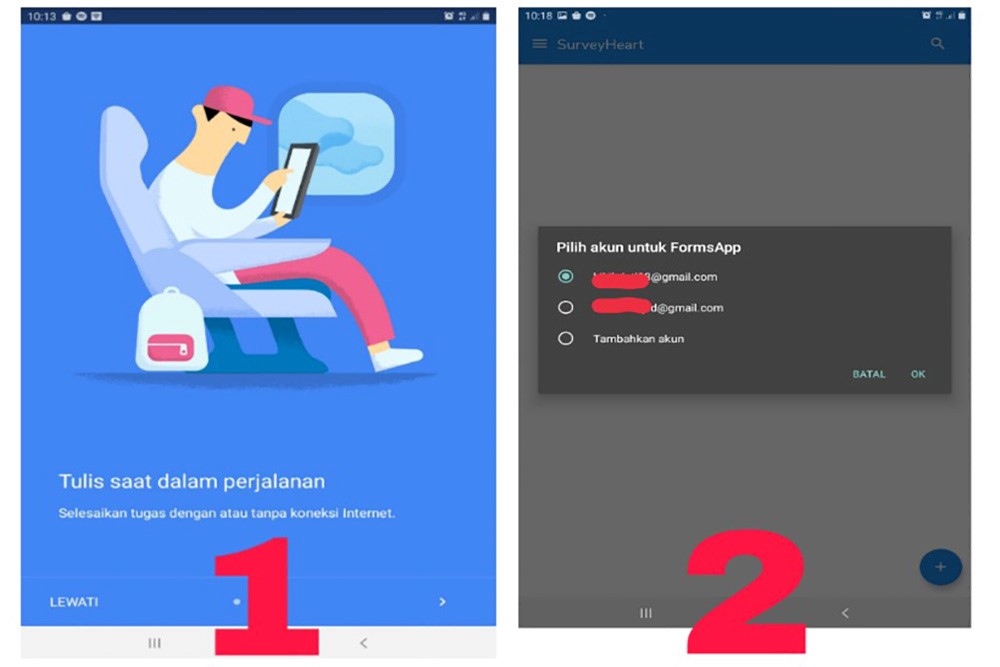
Saat membuka aplikasi untuk pertama kali, Anda akan diberikan tutorial singkat terkait cara menggunakan aplikasi (gambar 1). Selanjutnya, Anda akan diminta untuk menyetujui permission. Kemudian, login gunakan akun Gmail seperti saat menggunakan Google Form via website (gambar 2). Biasanya, hasil akhir Google Form akan tersinkronisasi dan tersimpan secara otomatis oleh Gmail ke Google Drive.
2) Memilih Template
Baik di halaman awal aplikasi ataupun website Google Form, Anda akan diminta untuk memilih salah satu jenis template formulir terlebih dahulu. Tampilan di aplikasi adalah:
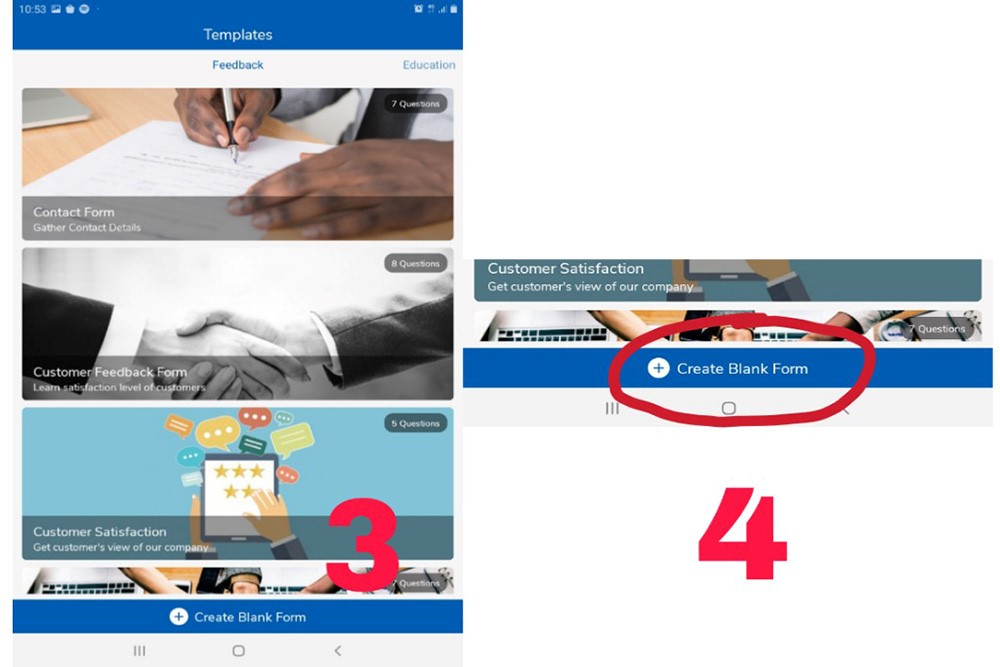
Di layar depan ini telah tersedia beberapa pilihan template form siap pakai berdasarkan sejumlah kategori seperti customer feedback, contact form, customer satisfaction, dan lain-lain (gambar 3) Pilihlah template yang paling cocok dengan tema survei atau kebutuhan kuesioner Anda.
Anda juga bisa memilih “template blank” berlatar belakang putih jika ingin membuat template survei sendiri. Template blank pada aplikasi terletak di opsi paling bawah yakni pada tombol “+ create blank form” (gambar 4)
3) Membuat Formulir
Langkah selanjutnya adalah membuat google form baru. Pada tutorial kali ini, kami menggunakan contoh formulir template blank. Di aplikasi, Anda cukup menekan tombol “+ create blank form”. Setelah itu, mulailah untuk mengisi formulir sesuai dengan pertanyaan yang telah disiapkan sebelumnya. Jika Anda belum memiliki rincian pertanyaan untuk dituangkan ke formulir, alangkah baiknya untuk menyiapkan pertanyaan terlebih dahulu di kertas biasa.
Mulailah mengisi bagian judul dan deskripsi survei (gambar 5). Berikan nama judul dan paparan deskripsi yang menjelaskan maksud dan tujuan survei kepada responden. Tampilan pada aplikasi:
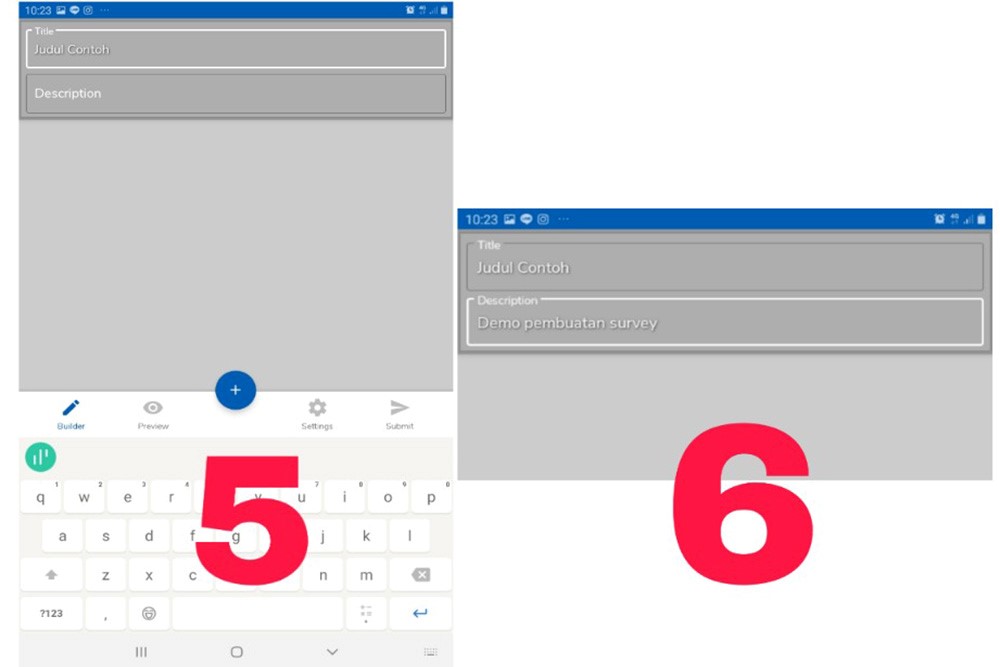
Pada gambar diatas, contoh judul yang diberikan adalah “Judul contoh”. Sedangkan untuk deskripsi diberikan keterangan “Demo pembuatan survei” (gambar 6).
4) Menambahkan Pertanyaan
Gunakan ikon “+” berwarna biru untuk menambahkan opsi pertanyaan yang cocok untuk survei Anda (gambar 7). Terdapat beragam opsi bentuk pertanyaan yang dapat Anda pilih seperti pilihan ganda, jawaban singkat, esai panjang, dan lain-lain (gambar 8). Tampilan pada aplikasi:
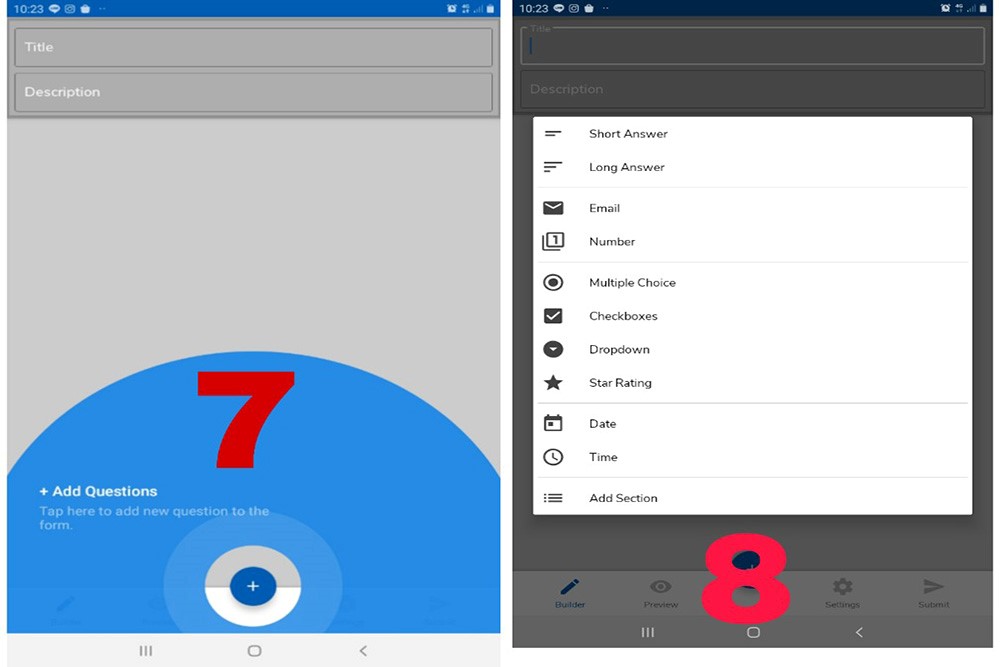
Semisal Anda ingin membuat google form di hp dengan aplikasi dan ingin memilih opsi multiple choice (pilihan ganda). Silahkan pilih “multiple choice”, lalu Anda akan disuguhkan sebuah boks pertanyaan yang siap diisi. Anda juga bisa memasukkan gambar, video atau tautan ke dalam pertanyaan (gambar 9).
Selanjutnya, isi pertanyaan yang dikehendaki beserta pilihan jawaban agar bisa dipilih oleh responden (gambar 10). Contoh tampilan pada aplikasi:
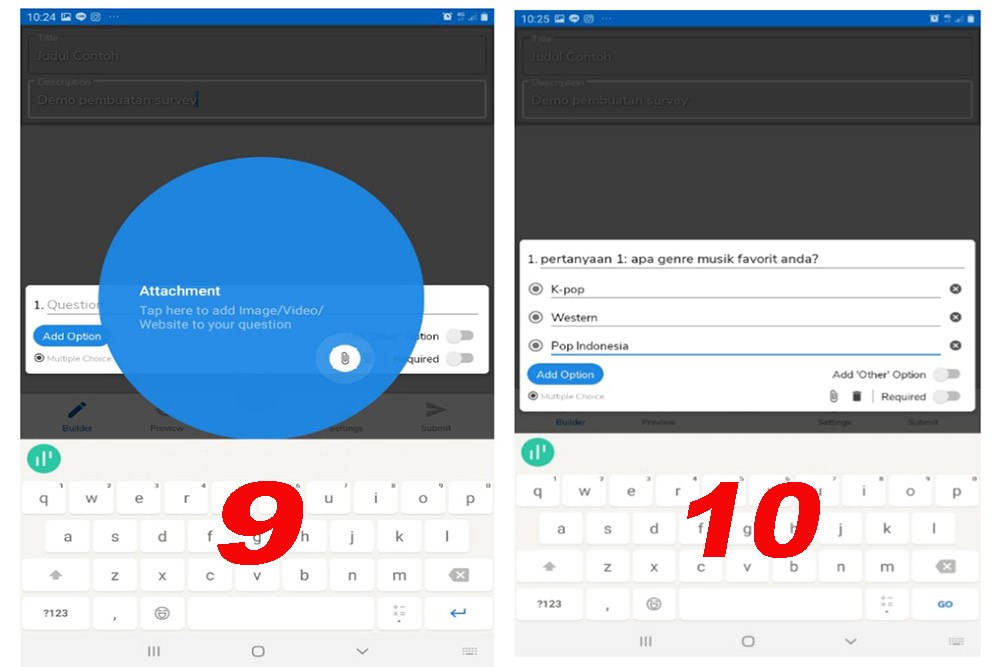
5) Submit
Begitu semua pertanyaan telah tertuang di Google Form tahap terakhir adalah melakukan submit formulir. Di bagian ini, Anda akan disuguhi pengaturan formulir untuk terakhir kali melingkupi pengaturan responden, pengaturan logo pada survei, hingga dimana saja Anda ingin menampilkan formulir (gambar 11). Silahkan lakukan pengaturan sesuai kebutuhan, ya!
Sebagai gambaran, lihatlah contoh tampilan berikut:
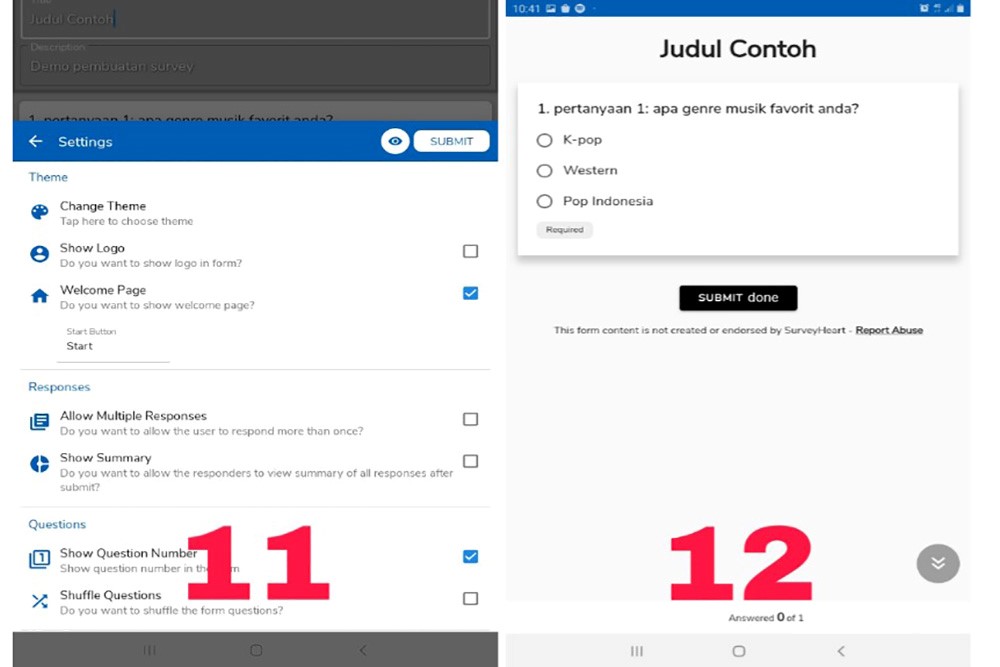
Jika sudah selesai membuat pengaturan, langsung tekan submit. Nantinya Anda akan diarahkan pada bagian seperti di gambar 12. Jangan lupa untuk mengecek lagi sekali kelengkapan pertanyaan survei Anda agar hasil yang didapat sesuai dengan target penelitian. Setelah memastikan semua pertanyaan di kuesioner lengkap, Anda bisa menekan tombol “Submit done” yang berwarna hitam di bagian akhir kuesioner.
6) Membagikan Link
Formulir Anda kini sudah siap untuk dibagikan kepada responden! Di aplikasi, Anda akan otomatis diberikan akses untuk menyebarkan link kuesioner seperti pada gambar berikut.
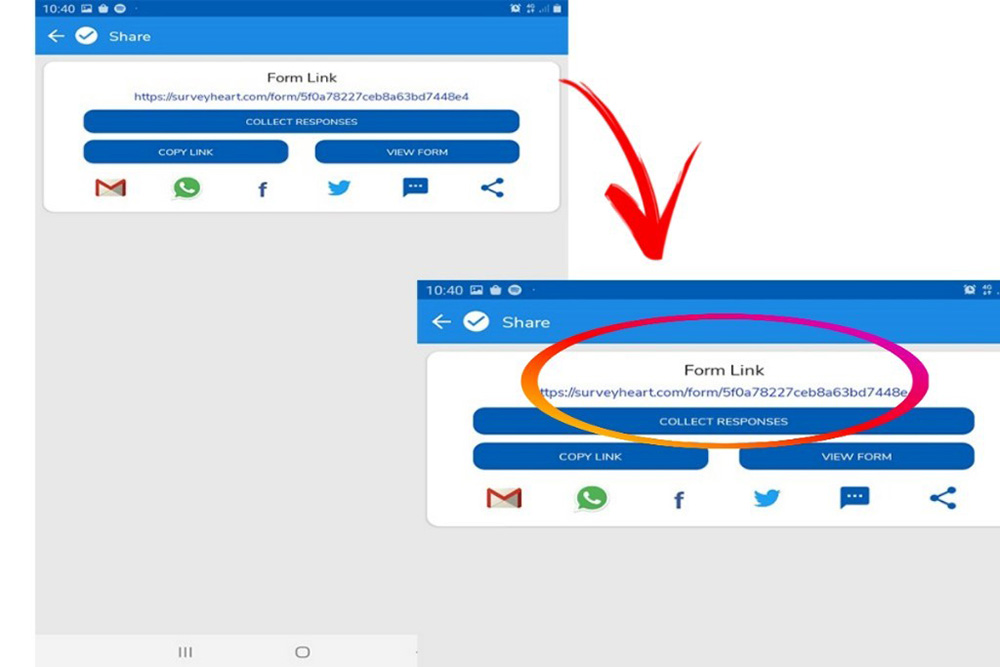
Bagaimana dengan tutorial cara membuat google form di hp diatas? Mudah sekali bukan? Demikianlah tutorial pembuatan Google Form terpraktis untuk dipraktekkan. Agar proses berjalan lancar, pastikan bahwa Anda memiliki koneksi internet yang baik, ya. Terima kasih sudah membaca, semoga artikel kali ini dapat membantu Anda membuat sebuah Google Form, ya! Jangan lupa untuk selalu cek artikel terbaru dan informatif lainnya dari kami.
Jasa Pembuatan Aplikasi, Website dan Internet Marketing | PT APPKEY
PT APPKEY adalah perusahaan IT yang khusus membuat aplikasi Android, iOS dan mengembangkan sistem website. Kami juga memiliki pengetahuan dan wawasan dalam menjalankan pemasaran online sehingga diharapkan dapat membantu menyelesaikan permasalahan Anda.










